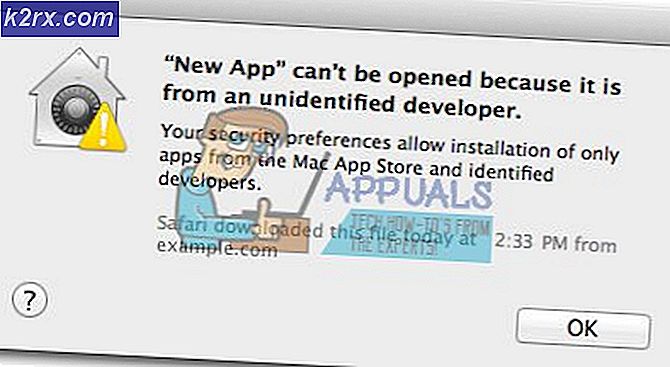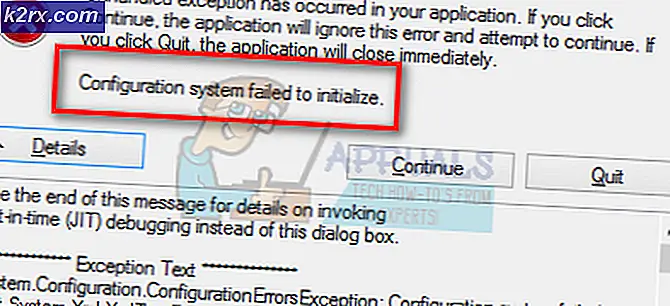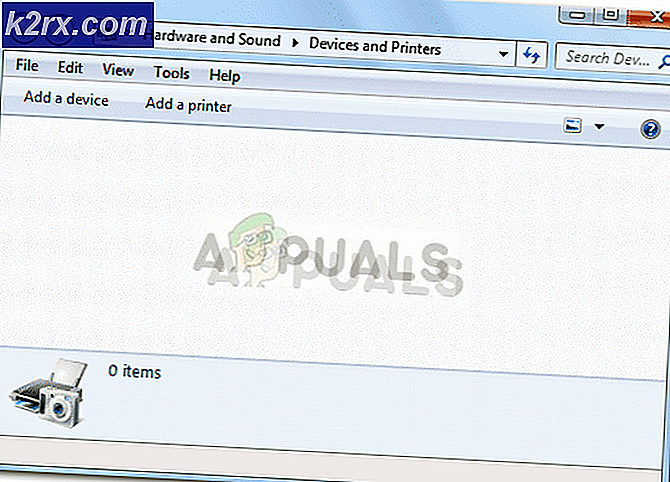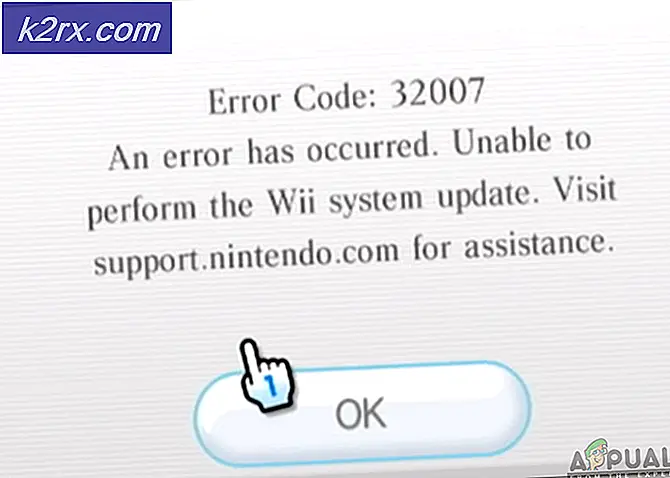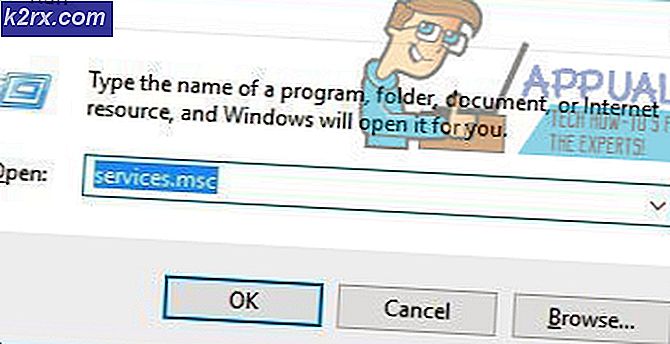Hva er 'Update Orchestrator Service' og bør den være deaktivert?
Update Orchestrator Service er integrert i de nyere versjonene av Windows-driftstjenesten og kan ikke avinstalleres eller fjernes fra datamaskinen.
Hva er "Update Orchestrator Service"?
Update Orchestrator Service (UsoSVC), som navnet antyder, er ansvarlig til laster ned oppdateringer for operativsystemet og installere dem etter verifisering. Tjenesten er en veldig viktig og en viktig funksjon ettersom operativsystemet må oppdateres kontinuerlig på grunn av de nye sikkerhets- og funksjonsoppdateringene. Microsoft har laget denne tjenesten som en viktig tjeneste og har gjort det vanskeligere å deaktivere den.
Problemer med tjenesten
Tjenesten kommer med mange problemer og blir noen ganger veldig irriterende for brukerne. Det kan noen ganger forbruke opp til 70% av datamaskin ressurser som kan forhindre de fleste brukere i å fullføre sine daglige oppgaver, og denne høye bruken kan noen ganger vare i opptil timer før den kommer ned. Tjenesten fungerer vanligvis under "Service Host: Local System" -oppgaven.
Microsoft har Nei bestemt svar til denne utgaven, og de anbefaler å vente til bruken kommer ned automatisk. Dette er selvsagt ikke en levedyktig løsning på problemet, fordi brukeropplevelsen for det meste er tungt forsinket på systemene mens tjenesten kjører, noe som kan føre til lammelse av systemets ytelse og brukervennlighet.
Bør tjenesten være deaktivert?
Tjenesten kan være funksjonshemmet midlertidig men det kan ikke stoppes permanent. Dette har vært en stor klage med Windows 10 ettersom den tvinger oppdateringer i bakgrunnen til tross for at tjenesten deaktiveres gjentatte ganger. Men hvis du må gjøre en presserende oppgave eller trenger datamaskinen for å være på sitt beste, kan tjenesten stoppes midlertidig. Men husk at den automatisk startes etter en stund, så det er best å bare vente på den.
Hvordan stopper du "Update Orchestrator Service"?
“Update orchestrator-tjenesten” kan ikke deaktiveres permanent, men den kan stoppes midlertidig. Derfor vil vi i dette trinnet stoppe tjenesten. For det:
- Trykk "Windows” + “R”-Knappene samtidig for å åpne Kjør-ledeteksten.
- Skriv inn "Tjenester.mscOg trykk “Tast inn“.
- Dobbeltklikk på “Oppdater Orchestrator Service”Og klikk på“Stoppe“.
- Tjenesten vil nå bli stoppet, men den kan startes på nytt automatisk av operativsystemet.